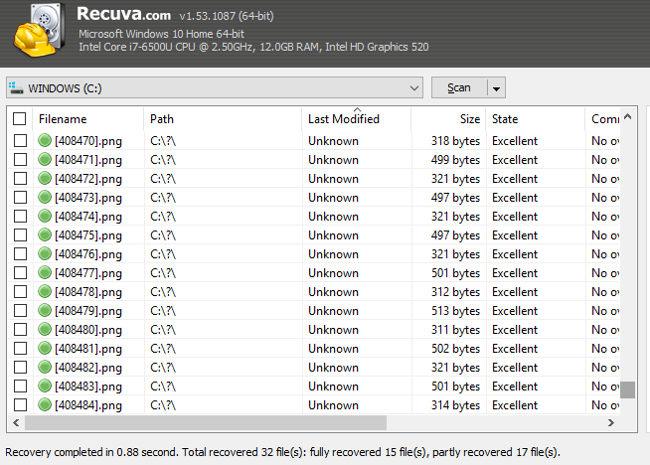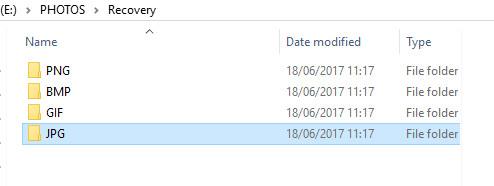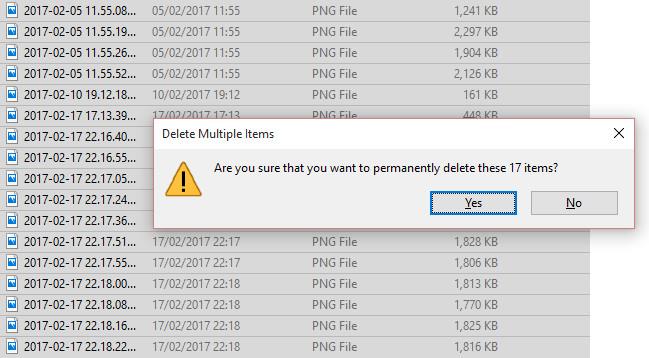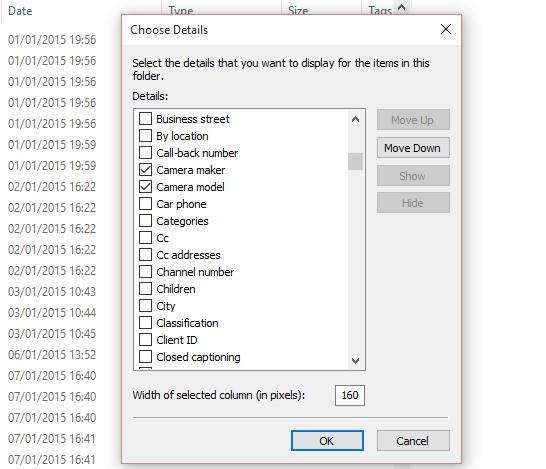Perdere dati è una seccatura, ma una volta recuperati i dati persi , sistemarli è ancora più doloroso perché richiede tempo. Se elimini una partizione casuale sul disco rigido del tuo computer, i dati andranno persi e avrai centinaia di migliaia (se non milioni) di foto da esaminare.
Ora puoi iniziare da zero. Tuttavia, hai assemblato un archivio di immagini personali di cui non è stato eseguito il backup o la sincronizzazione sul cloud, è ora di rimboccarsi le maniche e mettersi al lavoro.
Ma è così brutto come pensi? Fortunatamente, grazie ai metadati EXIF memorizzati nel file immagine, puoi organizzare tutte le immagini recuperate e cercarle in tempi relativamente brevi.
Hai recuperato i tuoi dati, quindi qual è il prossimo passo?
Hai scoperto il tuo errore e hai utilizzato alcuni strumenti come Piriform Recuva , PhotoRec o qualsiasi soluzione di recupero dati per trovare le immagini perse sul tuo disco rigido.
Il disco rigido del computer potrebbe ancora funzionare o potrebbe essere quasi "morto". È possibile utilizzare un dispositivo di archiviazione esterno o un DVD riscrivibile per recuperarli. (Altrimenti sovrascriverai i dati prima che vengano ripristinati).
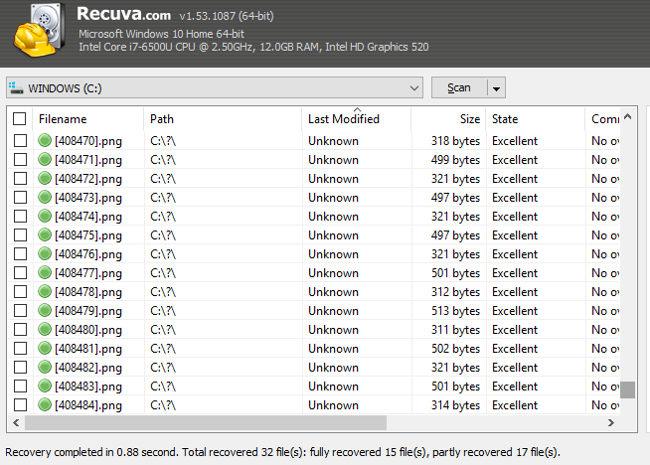
Dai un'occhiata alla cartella in cui hai ripristinato i dati. A causa della "natura indiscriminata" degli strumenti di recupero dati, riceverai spesso ulteriori dati "non invitati". Non esiste una soluzione efficace per questo, molte persone devono eliminare i dati uno per uno, quindi devi concentrarti sui file di immagine che desideri conservare.
Due passaggi fondamentali per organizzare i dati:
- Organizzare i dati per tipo.
- Elimina grafica/app Internet temporanee.
Entreremo nei dettagli.
1. Classificare i dati recuperati
Con così tante immagini da ordinare, è necessario organizzare i dati recuperati.
Innanzitutto, ordina per tipo di file in Esplora file di Windows. Puoi farlo passando alla visualizzazione Dettagli (tramite la scheda Visualizza) , quindi facendo clic con il pulsante sinistro del mouse sulla colonna Tipo . A seconda della velocità del tuo computer, l'organizzazione richiederà del tempo, quindi è necessaria pazienza.
Successivamente, crea una nuova cartella per ciascun tipo di file immagine: JPG/JPEG, NG, GIF, ecc. Assicurati che questa cartella sia salvata su un dispositivo di archiviazione esterno (o secondario).
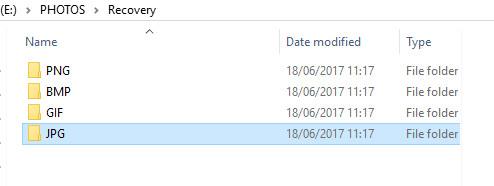
Una volta completato, fai clic con il pulsante sinistro del mouse + Maiusc per selezionare una serie di foto dall'elenco dei file recuperati. Seleziona, taglia e incolla le foto nella cartella appropriata. Ripeti questo passaggio per tutti i tipi di immagine.
Le immagini sono state ordinate per tipo, ma dovresti ordinarle anche per anno. Ripeti i passaggi precedenti, questa volta creando sottocartelle, etichettate per anno. Ordina le immagini recuperate in Esplora file in base ai dati e seleziona una serie, taglia e incolla nella cartella appropriata.
2. Elimina i file temporanei del browser
È necessario considerare l'eliminazione o l'ignoramento dei file immagine poiché la maggior parte sono cartelle di file Internet temporanei del browser.
Come regola generale, la capacità delle foto digitali raggiunge in genere i 250 KB, un quarto di megabyte, che è piuttosto leggera. Ciò significa che la maggior parte dei file più piccoli di questo file possono essere eliminati. Queste sono immagini dal Web e da altre applicazioni.
Posiziona semplicemente questi file in base alla dimensione, selezionali in blocco e tieni premuto il tasto Maiusc durante l'eliminazione per eliminare definitivamente questi file.
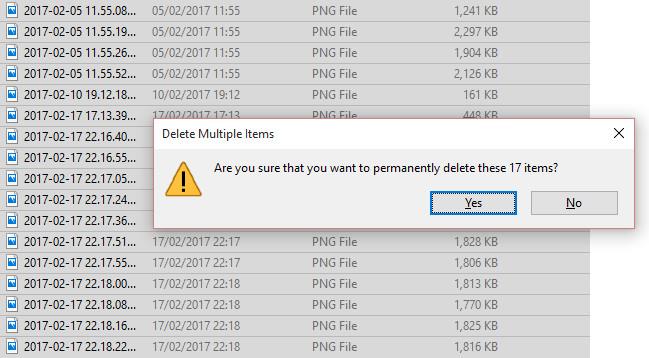
Se premi semplicemente Elimina nel modo normale, i dati verranno inseriti nel Cestino e potenzialmente sovrascriveranno i dati che desideri ripristinare.
Dopo aver finito di organizzare i dati, diamo un'occhiata ai metadati dell'immagine.
Allora cosa sono i metadati?
In breve, i metadati sono informazioni sulle tue informazioni. Metadati associati ai profili pubblici a scopo di tracciamento, ad esempio dove vivi, dove fai acquisti, cosa ti piace.
Quando si tratta di foto, i metadati saranno informazioni su come è stato creato il file, impostazioni della fotocamera, tipo di file/tipo di compressione e anche informazioni sul produttore e sul modello della fotocamera. Questi dati vengono archiviati in formato EXIF.
I metadati possono aiutarti a scavare nelle immagini recuperate sul tuo sistema, filtrare le immagini web e aiutarti a identificare le immagini di cui hai bisogno.
Come ripristinare i metadati delle foto perse?
Normalmente, non vedrai i metadati in Esplora file, ma possono essere visualizzati. Con la cartella nella visualizzazione Dettagli , fai clic con il pulsante destro del mouse sull'intestazione della colonna, quindi seleziona Altro . Qui selezionerai opzioni aggiuntive.
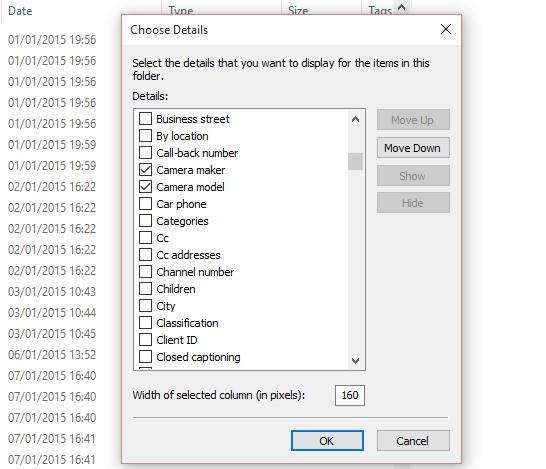
Queste opzioni includono la dimensione del file e le date relative alla creazione e alla modifica del file, nonché informazioni ("metadati") relative alla modalità di creazione del file. Nel caso dei file di foto, puoi selezionare Produttore fotocamera e Modello fotocamera in modo da contrassegnare le foto scattate. In questo modo è immediatamente distinguibile dalle immagini temporanee di Internet e da altri elementi grafici.

Con un grande volume di immagini raccolte in una posizione utilizzando un software di recupero dati gratuito, potresti essere in grado di riconoscere il nome della fotocamera digitale o dello smartphone nell'elenco e persino ordinare l'elenco in base a queste informazioni.
Tutto quello che devi fare ora è selezionare le foto e copiarle in una nuova posizione. È possibile eliminare le foto e la grafica indesiderate e ripristinare le raccolte di immagini personali!
Ricordati di eseguire sempre il backup delle foto!
Il recupero della foto è sempre l'ultima risorsa. Se viene regolarmente eseguito il backup dei tuoi dati su un'unità esterna e/o sincronizzati su un account cloud, i passaggi precedenti non sono necessari.
Tuttavia, se il recupero è la tua unica scelta, con i metadati, il recupero delle foto ti farà risparmiare ore se non giorni.